从 Mac 移除浏览器重定向的 4 种最佳方法
已发表: 2023-06-01您是否在 Mac 上的浏览器中收到不需要的重定向和垃圾邮件重定向? 想知道重定向的原因以及从 Mac 中删除浏览器重定向的可能方法吗? 那么这篇文章是您了解重定向的最佳场所。 因此,请阅读本文直到最后并完全了解详细信息。
浏览器重定向是一种病毒,它可以让您的浏览器重定向到其他网站并显示大量不相关的弹出窗口。 这些也称为浏览器劫持者。 当您从未知网站下载应用程序时,然后在安装过程中,它会要求您选择默认的浏览器或主页。 如果您选择它们,那么您的默认浏览器设置将被修改并导致浏览器重定向。
在 Mac 上通过浏览器上网时经常会看到浏览器重定向。 他们中的大多数重定向到第三方网站并在您的 Mac 上安装恶意软件。 它们在后台运行并收集您的敏感数据和保存的密码/凭证。 因此,如果您在 Mac 上发现更多重定向,则需要采取必要的预防措施从 Mac 中删除浏览器重定向。
- 相关 –如何在 Mac 上启用完整磁盘访问
- 从 Mac 移除广告软件的 4 种最佳方法:
目录
如何从 Mac 中删除浏览器重定向
1.检查浏览器扩展
谷歌浏览器
- 在 Mac 上启动 Google Chrome 浏览器并单击“汉堡包图标” (三条水平线) 。 将打开一个选项列表。 从该列表中选择“设置”选项。
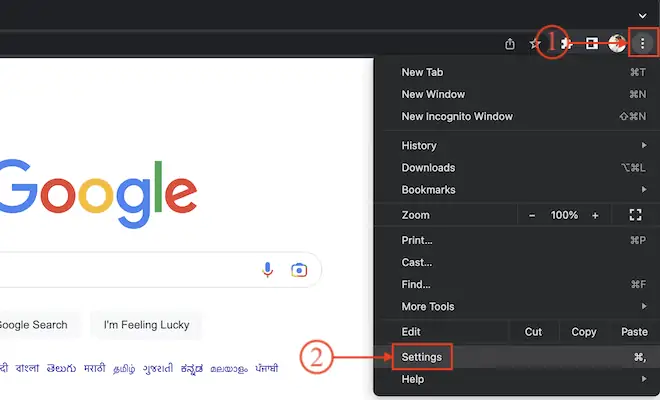
- 然后将打开一个新的设置选项卡。 移动到左侧菜单上可用的“扩展”部分。 您只需在顶部搜索栏中搜索“Chrome://Extensions”即可转到扩展程序选项卡。
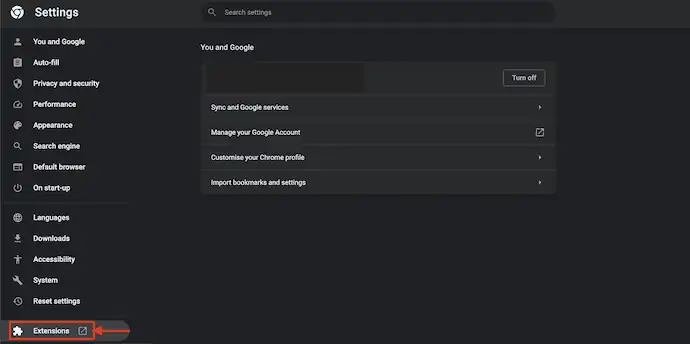
- 它会将您带到扩展选项卡,在那里您会找到所有已安装扩展的列表。 检查是否有任何未知的可疑扩展,并通过单击“删除”选项将其删除。
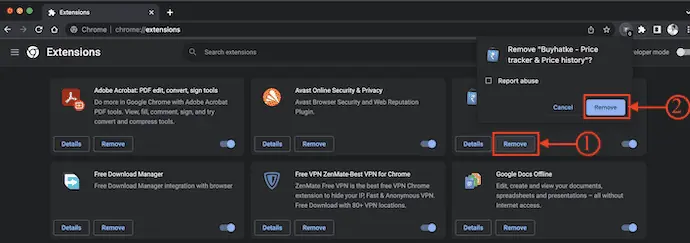
火狐浏览器
- 在 Mac 上启动 Mozilla Firefox 浏览器,然后单击浏览器右上角的“扩展程序图标” 。 然后它打开加载项管理器选项卡。 从左侧菜单中选择“扩展”选项。
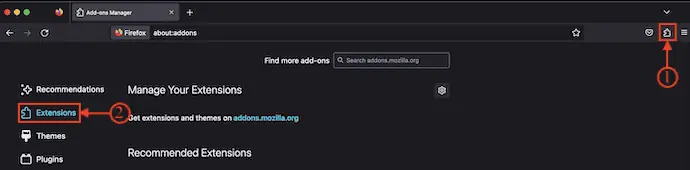
- 它显示了 Mozilla Firefox 浏览器上所有已安装的扩展。 如果发现任何可疑扩展程序,请选择该扩展程序并将其从浏览器中删除。
浏览器
- 在 Mac 上打开 Safari 浏览器,然后单击顶部菜单上的“Safari”选项。 将打开一个选项列表,并向您显示有关 Safari 浏览器的各种选项。 从该列表中选择“设置”选项。
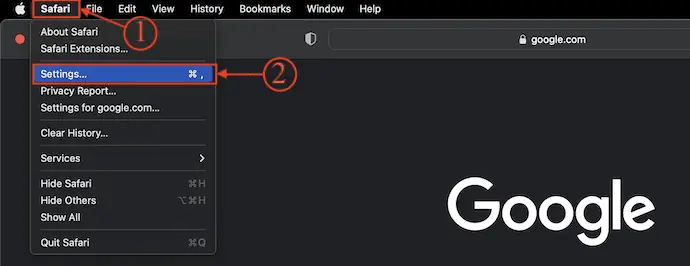
- 然后将弹出一个窗口,其中包含各种设置类别。 移动到扩展部分,它会显示 Safari 浏览器上安装的所有扩展。 检查扩展名列表并删除您认为可疑的扩展名。
2.更新浏览器主页
浏览器
- 在 Mac 上启动 Safari 浏览器,然后单击顶部菜单上的“Safari”选项。 将打开一个选项列表。 从该列表中选择“设置”选项。
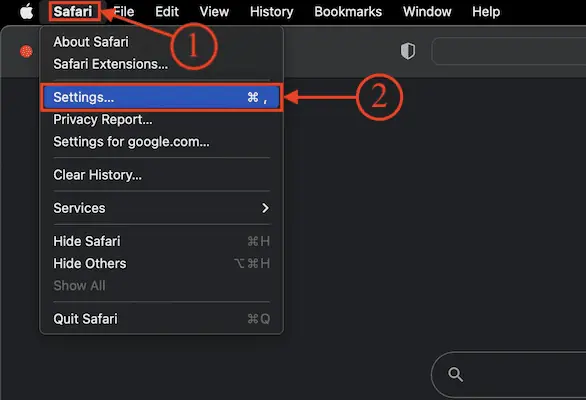
- 然后将弹出一个窗口并显示所有设置类别。 移动到“常规”部分,您会在那里找到带有 URL 的“主页”选项。 检查主页 URL 是否设置为任何第三方网站。 如果是这样,请立即将其更改为默认或受信任的搜索引擎,例如“www.google.com” 。
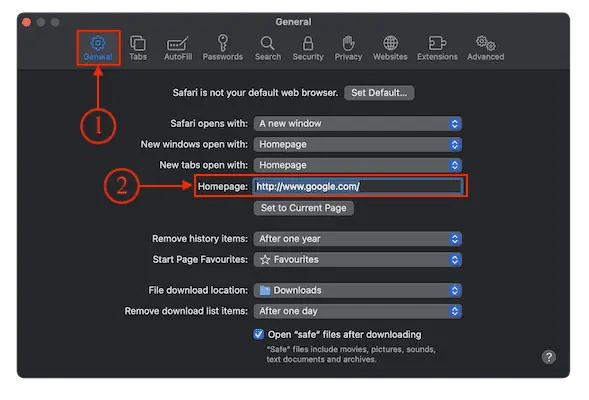
谷歌浏览器
- 在 Mac 上打开 Google Chrome 浏览器,然后单击窗口右上角的“三点” 。 将打开一个选项列表。 从该列表中选择“设置”选项。
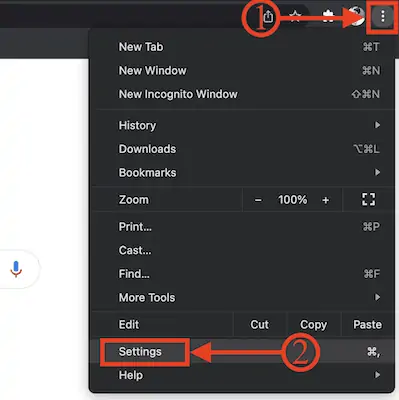
- 然后将打开一个新选项卡。 从左侧菜单移至“外观”部分。 然后你会找到主题,显示主页按钮,显示书签栏,字体等选项,点击显示主页按钮选项旁边的“滑块”打开主页按钮并检查主页URL是否设置为任何第三个-派对网站。 如果是这样,请将其更改为受信任的搜索页面。
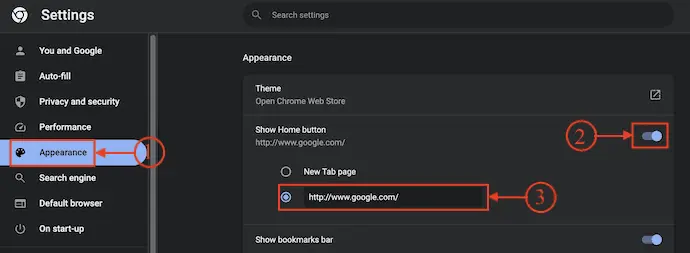
火狐浏览器
- 在 Mac 上启动 Mozilla Firefox 浏览器,然后单击浏览器右上角的“汉堡包”选项。 将打开一个选项列表。 从该列表中选择“设置”选项。
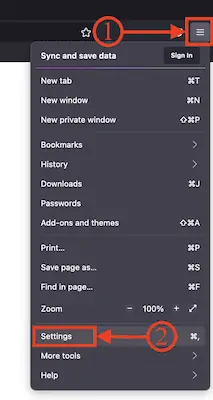
- 然后设置选项卡将打开。 移动到“主页”部分。 在那里你会找到主页和新窗口选项。 输入受信任站点的 URL 以将其设置为主页。
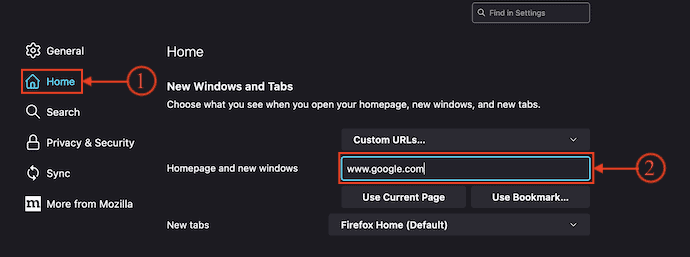
- 相关 –在 Mac OS X 上清除自动填充的 5 种最佳方法
- 如何查看连接到 Mac 的外部设备并检查它们的电池百分比和释放空间
3.将浏览器搜索引擎重置为默认值
浏览器
- 在 Mac 上启动 Safari 浏览器,然后单击浏览器窗口左上角的“Safari”选项。 将打开一个选项列表。 从该列表中选择“设置”选项。
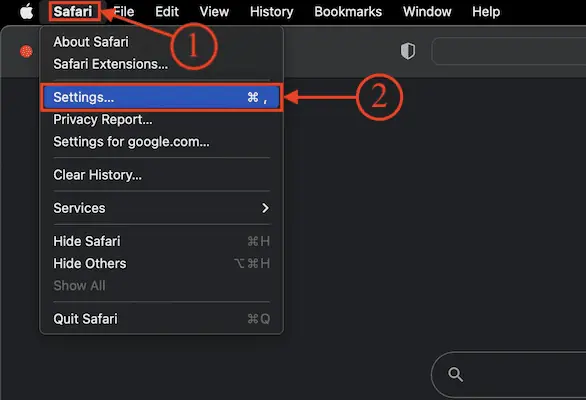
- 然后会弹出设置窗口。 移动到“搜索”部分,您会在那里找到搜索引擎和智能搜索字段选项。 单击搜索引擎设置的“下拉”选项,然后选择“Google”作为默认搜索引擎。
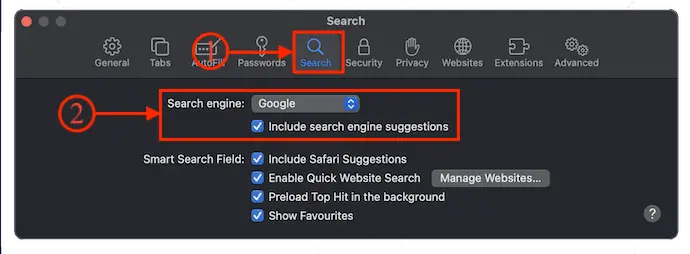
谷歌浏览器
- 在 Mac 上打开 Google Chrome 浏览器,然后单击窗口右上角的“三点”选项。 将打开一个选项列表。 从该列表中选择“设置”选项。
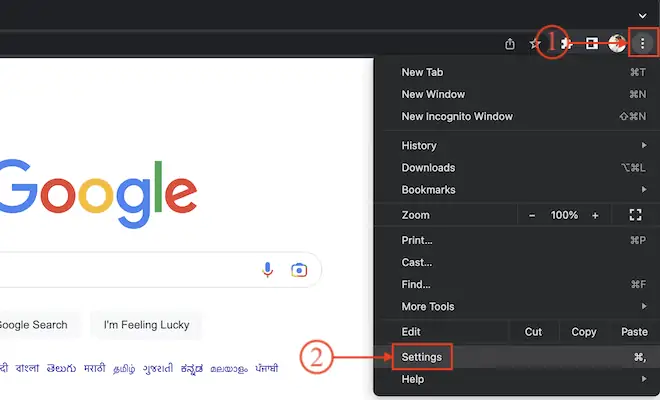
- 然后会弹出设置窗口。 移动到“搜索引擎”部分,然后单击“下拉”选项以查看可用的搜索引擎列表。 从该列表中选择一个搜索引擎。
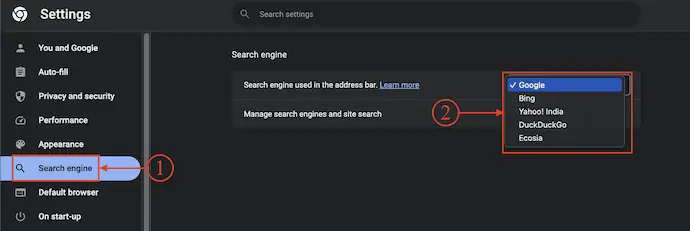
火狐浏览器
- 在 Mac 上启动 Firefox 浏览器,然后单击窗口右上角的汉堡包图标。 将打开一个选项列表。 从该列表中选择“设置”选项。
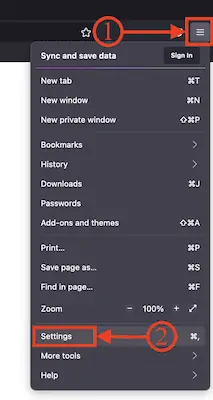
- 将打开一个新选项卡。 通过单击左侧菜单中的选项移动到“搜索”选项。 在那里,您会找到“默认搜索引擎”选项。 单击下拉选项,它会显示可用列表。 选择“Google”作为默认搜索引擎。
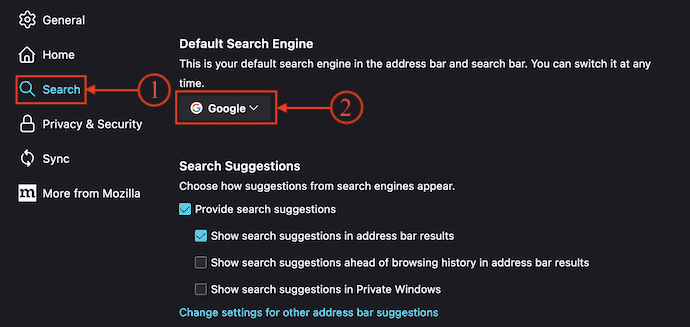
4.清除浏览器缓存
如何手动清除 Mac 上的浏览器缓存
浏览器
- 在 Mac 上启动 Safari 浏览器,然后单击顶部菜单上的“Safari”选项。 将打开一个选项列表。 从该列表中选择“设置”选项。
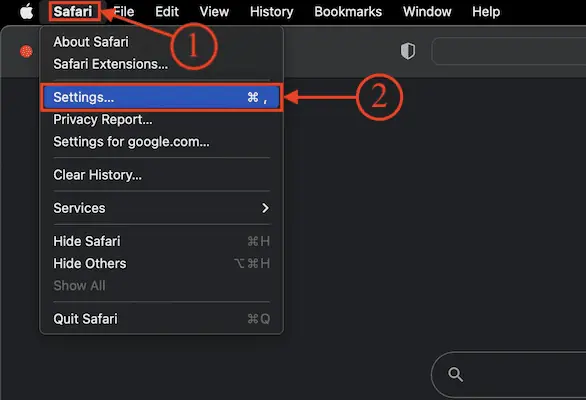
- 然后会弹出一个窗口,其中包含各种选项。 从该列表移至“高级”部分。 在那里你会找到“在菜单栏中显示开发菜单”选项。 选中该选项,之后,您将在顶部菜单中找到“开发”选项。
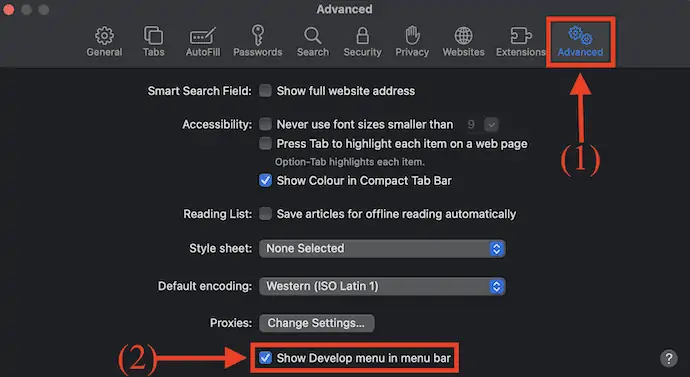
- 从顶部菜单中选择“开发”选项,然后将打开一个选项列表。 单击该列表中的“清空缓存”选项。
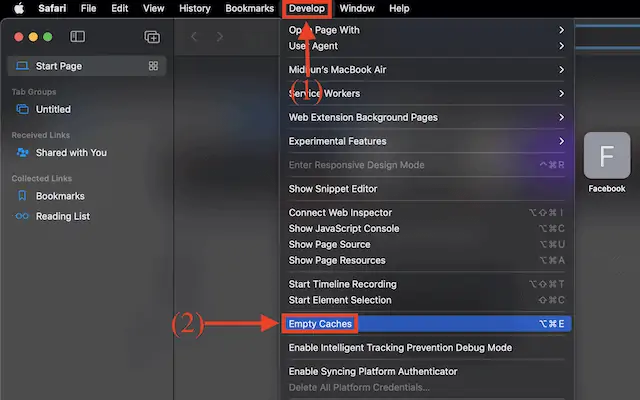
- 现在,再次移至设置窗口(Safari > 设置)中的“隐私”部分。 在那里你会找到“管理网站数据”选项。 点击它。
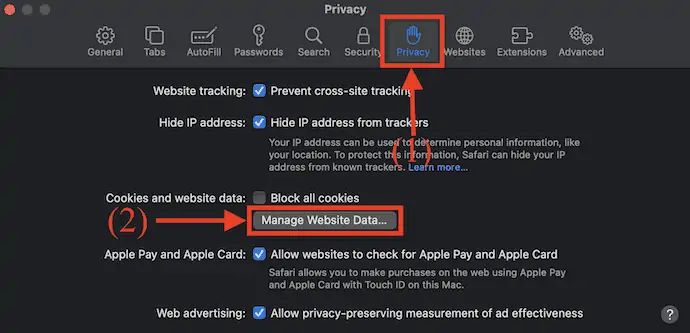
- 然后它显示所有可用网站数据的列表。 单击“全部删除”选项,它会要求您确认。 单击“立即删除”以确认删除,然后单击“完成”。
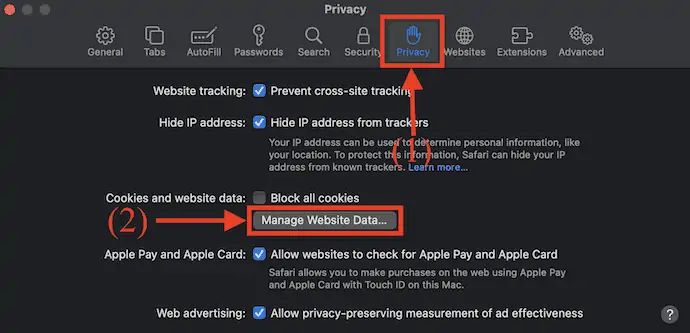
谷歌浏览器

- 在 Mac 上启动 Google Chrome 浏览器,然后单击窗口右上角的“三点”选项。 将打开一个选项列表。 从该列表中选择“设置”选项。
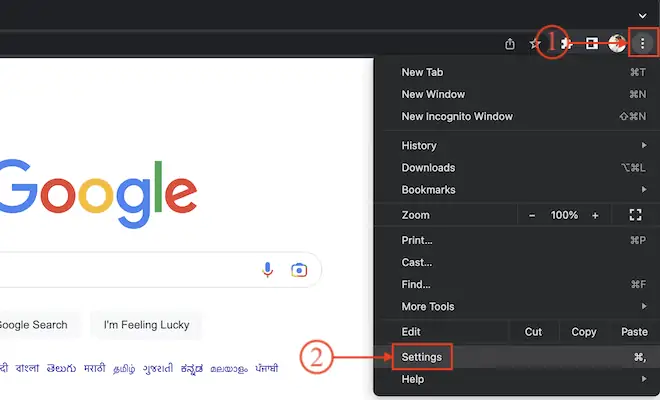
- 将打开一个新的设置选项卡。 从左侧菜单移至“隐私和安全”部分。 单击“清除浏览历史记录”选项。
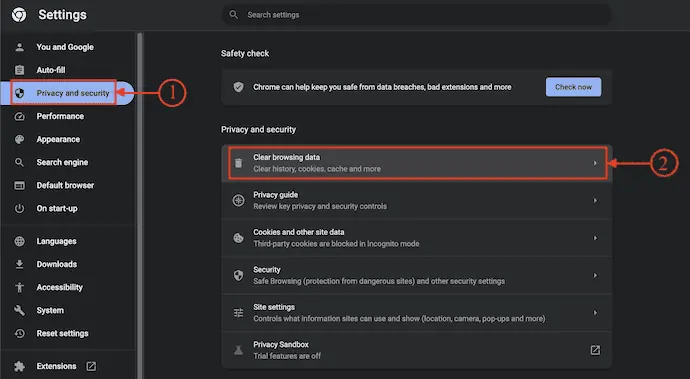
- 然后会弹出一个小窗口。 选择时间范围为“所有时间” ,从列表中选择所有类别,然后单击“清除数据” 。
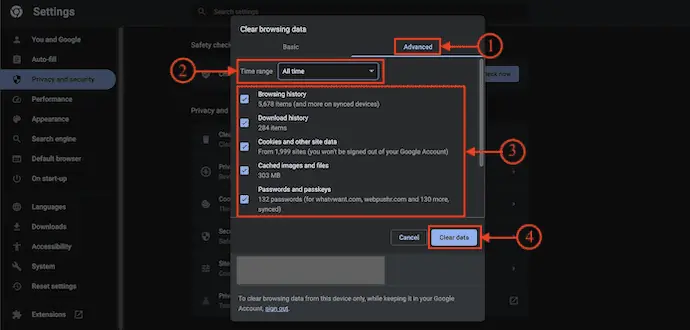
火狐浏览器
- 在 Mac 上打开 Mozilla Firefox 浏览器,然后单击浏览器右上角的“汉堡包”图标。 将打开一个选项列表。 从该列表中选择“设置”选项。
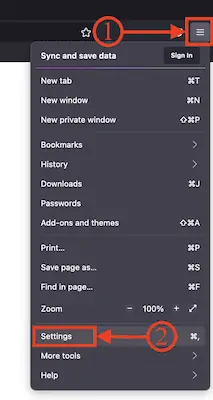
- 一个新的设置选项卡将打开并显示各种设置选项。 转到“隐私和安全”部分,您会在那里找到各种选项类别。 单击Cookie 和站点数据选项下的“清除数据”选项。
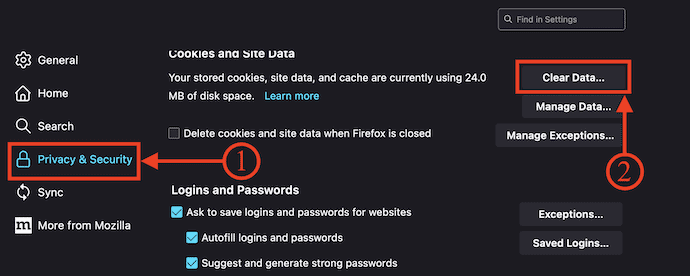
- 然后会弹出一个窗口并显示可供选择的选项。 检查cookie 和缓存的 Web 内容选项,然后单击“清除”选项。
- 相关 –在 Mac 上清除日志文件的 5 种最佳方法
- 从 Mac 桌面隐藏或删除图标的 6 种最佳方法
如何自动清除 Mac 上的浏览器缓存
洗衣机
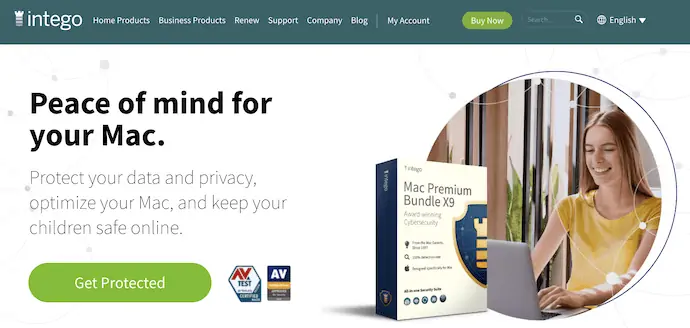
Intego 洗衣机是 Intego 出品的一款出色的 Mac 清洁器应用程序。 这是一个值得信赖的应用程序,在全球拥有庞大的用户群。 它允许用户轻松删除恶意软件、病毒和不需要的文件。 它深入扫描您的 Mac 并为您提供高效的结果。 它提供不同类型的清理标准来清理 Mac 中不需要的文件和数据。 您可以通过单击来组织文件和删除重复文件。
Intego洗衣机的特点
- 易于使用的界面
- 强大的 Mac 清理软件
- 提供不同类型的删除标准
- 整理 Mac 的 Dock、主页和智能文件夹
- 24/7 客户支持
价钱
Intego 洗衣机可通过购买 Intego Premium Bundle (特价链接)或单独的 Intego 洗衣机应用程序使用。 下面列出了 Intego 洗衣机的价格。
- 1 年保障
- 1 台电脑 – 55.99 美元
- 3 台电脑 – 109.99 美元
- 2 年保障
- 1 台电脑 – 99.99 美元
- 3 台电脑 – 209.99 美元
如何使用 Intego 洗衣机清除 Mac 上的浏览器缓存
- 在 Mac 上打开任何浏览器并访问 Intego 洗衣机的官方网站。 选择计划、购买并将应用程序下载到您的 Mac 上。
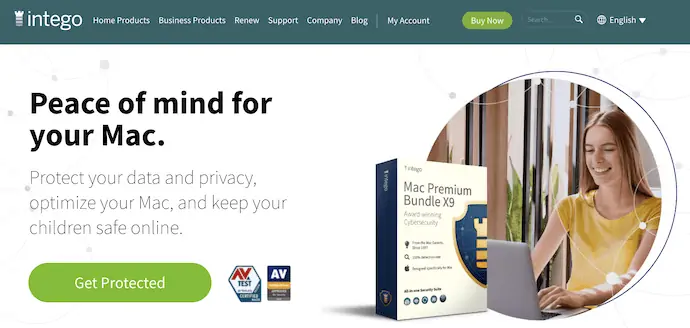
- 安装成功后启动应用程序。 然后你会发现应用程序的界面如屏幕截图所示。 单击应用程序左上角的“回收”选项。
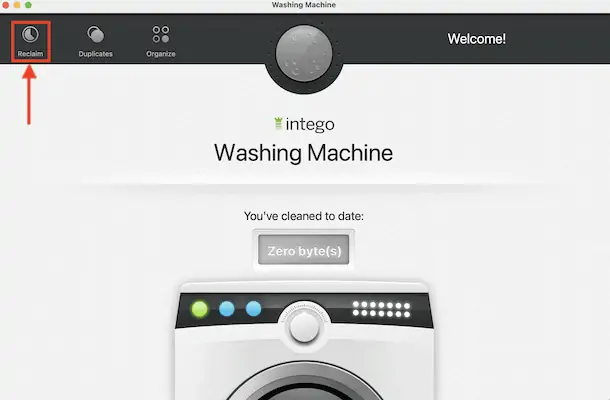
- 然后它会向您显示不同的类别以供选择和扫描。 选择其中的“缓存”选项,点击“继续” 。
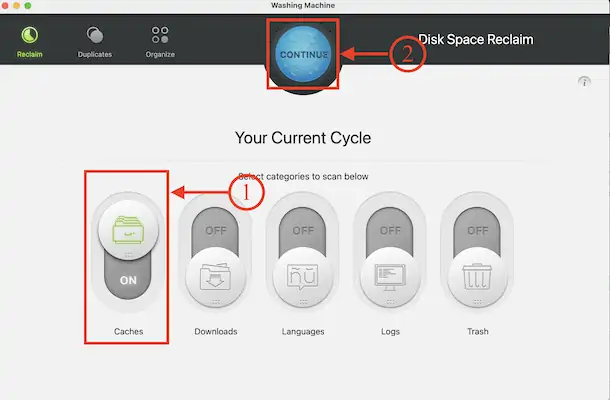
- 它开始扫描并显示结果。 单击“缓存”选项,它会显示应用程序和浏览器的缓存数据。 选择浏览器的缓存并使用滑块选择删除标准。 稍后,单击“清洁”以开始清洁过程。
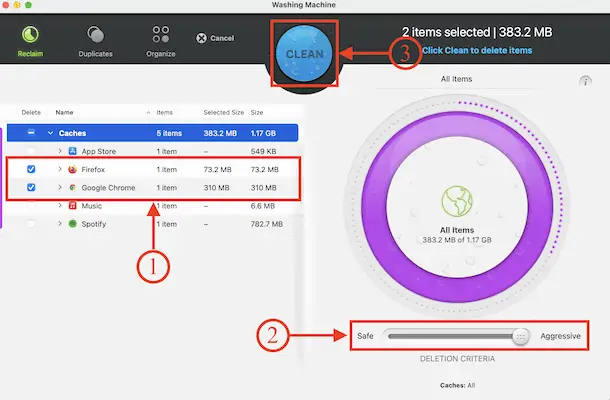
- 清理过程完成后,你会发现如截图所示的界面。
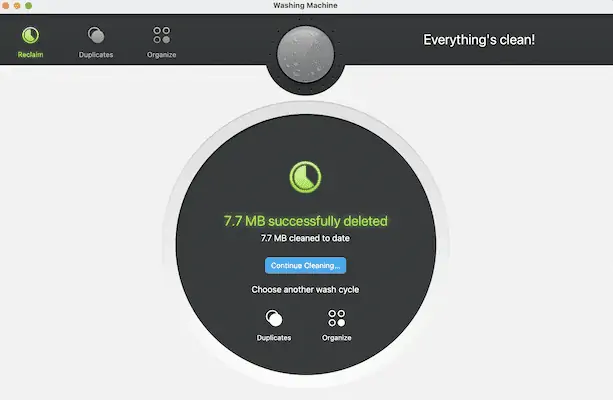
提示:我们建议您使用 Intego Premium 捆绑包(特别折扣链接),其中包括洗衣机和互联网安全(特别折扣链接)。
2.CleanMyMac X
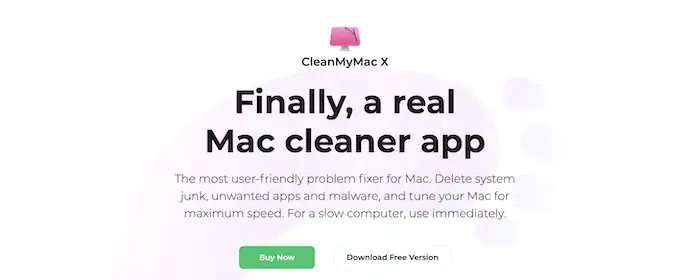
CleanMyMac X 是一款 Mac 清理软件,允许用户从他们的 Mac 上清理不需要的垃圾文件。 它有一个干净和专业的用户界面。 它附带许多高级功能,可让您的 Mac 更强大、工作更高效。 它允许您完全从 Mac 更新和卸载应用程序,而不会留下任何痕迹。 CleanMyMac X 提供免费版和高级版。
CleanMyMac X 的亮点
- 便于使用
- 深入 Mac 扫描和清理 Mac
- 使应用程序保持最新
- 外接设备功能
- 提供免费和高级版本
- 兼容所有最新版本的 macOS
价钱
CleanMyMac X 根据 Mac 的数量提供免费和高级版本。 高级计划可以在一年订阅和一次性购买中购买。 下面列出了所有保费计划的价格。
- 一年订阅
- 1 台 Mac 计划 – 27.96 美元
- 2 台 Mac 计划 – 43.96 美元
- 5 台 Mac 计划 – 63.96 美元
- 一次性购买
- 1 台 Mac 计划 – 71.96 美元
- 2 台 Mac 计划 – 107.96 美元
- 计划 5 台 Mac – 159.96
如何使用 CleanMyMac X 清除 Mac 上的浏览器缓存
- 在您的 Mac 上打开任何浏览器并访问 CleanMyMac X 的官方网站。将最新版本的应用程序下载到您的 Mac 上。
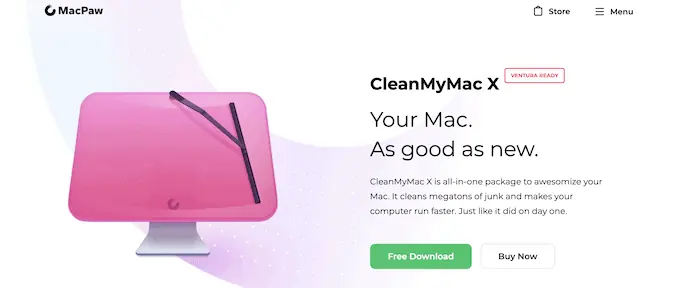
- 成功安装后启动应用程序。 然后你会发现如截图所示的界面。 从左侧菜单移至“系统垃圾”部分,然后单击“扫描”选项以启动扫描过程。
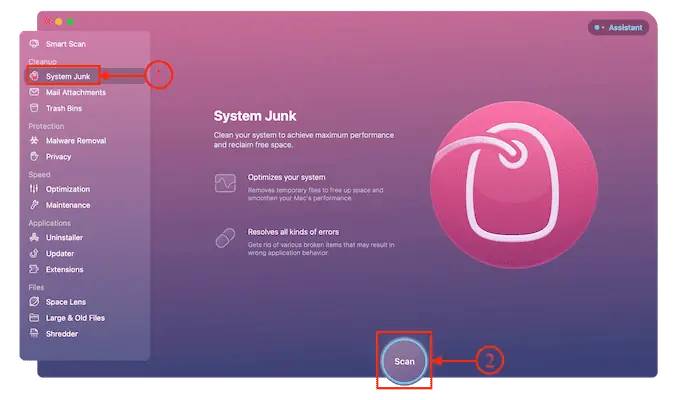
- 扫描过程完成后,它会显示结果页面,然后单击“查看详细信息”选项以查看结果的详细视图。
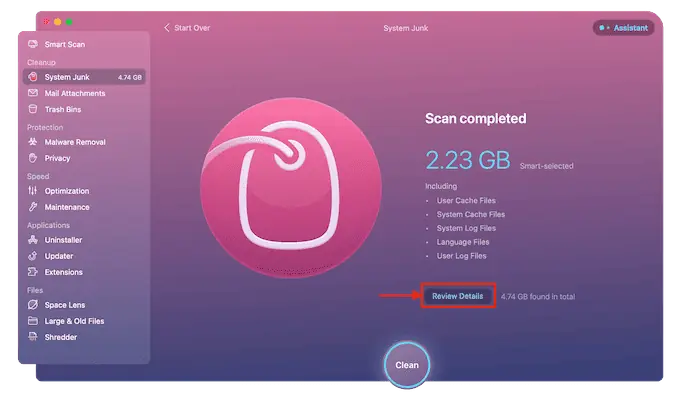
- 然后它会向您显示在扫描中找到的文件的详细信息。 确保选择了浏览器的缓存,然后单击“清除”选项。
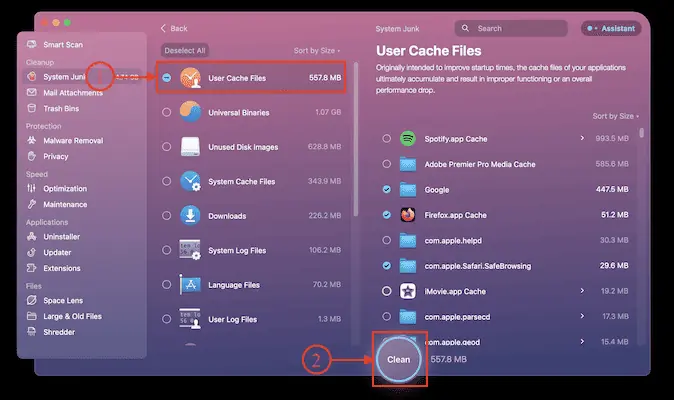
- 完成扫描过程需要时间,在完成清洁过程后,它会显示结果页面。
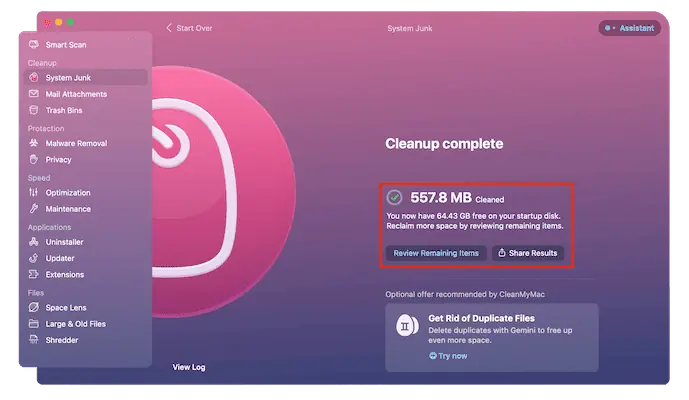
- 相关 – CleanMyMac X 评论:最好的 Mac 清洁器
- Intego Mac 洗衣机评测:一款出色的 Mac 清洁器
结论
浏览器重定向更令人恼火,并会将您带到点击次数不均匀的第三方网站。 其中一些只是重定向,而另一些可能会将恶意应用程序安装到您的计算机中。 每当您觉得浏览器弹出更多重定向通知时,您就需要采取必要的措施来停止重定向。 本文讨论了一些删除 Mac 上的浏览器重定向的最佳方法。
您可以使用 Intego 的洗衣机或 Intego Premium 捆绑包来重置和删除浏览器的缓存。 Intego 是全球大多数用户信赖的有前途的 Mac 防病毒软件之一。 它会深入扫描您的 Mac,并帮助删除垃圾文件、不需要的数据和恶意文件。 它将您的 Mac 优化到最高水平。
我希望本教程能帮助您了解“如何从 Mac 中删除浏览器重定向” 。 如果您想说什么,请通过评论部分告诉我们。 如果您喜欢这篇文章,请分享它并在 Facebook、Twitter 和 YouTube 上关注 WhatVwant 以获取更多技术提示。
如何从 Mac 中删除浏览器重定向 – 常见问题解答
为什么我的浏览器一直重定向?
浏览器劫持者是一种恶意软件程序,它会在未经用户许可的情况下修改 Web 浏览器设置,并将用户重定向到用户不打算访问的网站。
太多重定向在 Macbook 上意味着什么?
“重定向太多”错误消息,也称为重定向循环,当浏览器由于随后的大量重定向而无法加载任何内容时,会出现在您的网站上。
如何清除 Chrome 中的重定向?
转到“设置”、“隐私”和“安全”,然后单击“清除浏览数据”,选择“高级”,然后清除所有内容。
什么是浏览器重定向病毒?
浏览器劫持者也称为浏览器重定向病毒,是一种影响用户 Web 浏览器设置并以欺诈方式强制浏览器重定向到用户不打算访问的网站的恶意软件。
